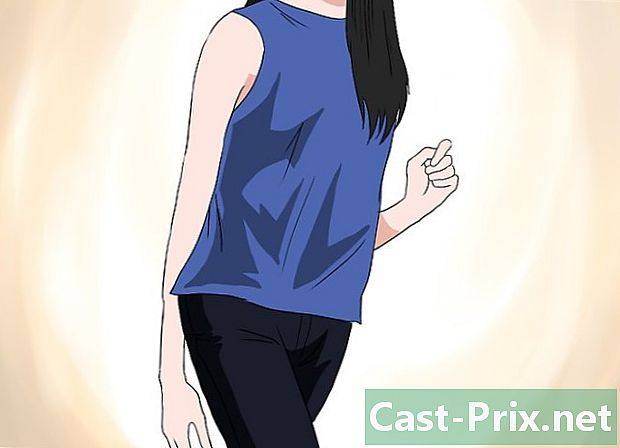So laden Sie Fotos auf Instagram hoch
Autor:
Randy Alexander
Erstelldatum:
2 April 2021
Aktualisierungsdatum:
22 Juni 2024

Inhalt
In diesem Artikel: Veröffentlichen Sie photosLetter auf alten photosReferences
Instagram ist eines der beliebtesten sozialen Foto-Netzwerke der Welt. Jeder Beitrag, den Sie machen, ist ein Foto, das Sie gemacht haben. Sie können die Kamerafunktion Ihres Telefons verwenden, um ein Foto aufzunehmen und sofort hochzuladen, oder um alte Bilder hochzuladen, die Sie in der Vergangenheit aufgenommen haben und die Sie jetzt Ihren Instagram-Followern zeigen möchten. Wenn Sie ein Bild auf Instagram veröffentlichen, haben Sie die Möglichkeit, alle Arten von Bearbeitungs- und Bearbeitungsoptionen zu verwenden, um das Foto vor der Veröffentlichung zu bearbeiten.
Stufen
Methode 1 Fotos posten
-

Lade die Instagram App herunter und installiere sie. Diese App ist die einzige Möglichkeit, Fotos auf Instagram zu posten. Sie können nicht von der Instagram-Website aus veröffentlichen. -

Erstelle ein Konto oder melde dich mit deinem Facebook-Konto an. Wenn Sie die Facebook-App auf Ihrem Telefon installiert haben, können Sie mit Ihrem Facebook-Konto schnell eine Verbindung zu Instagram herstellen. Wenn Sie kein Facebook haben oder Ihr Facebook-Konto nicht verwenden möchten, können Sie ein Konto aus einer E-Mail-Adresse erstellen.- Klicken Sie hier, um mehr darüber zu erfahren, wie Sie ein Instagram-Konto erstellen.
-

Tippen Sie auf das Kamerasymbol unten in der Instagram-App. Es befindet sich in der Schaltflächenzeile unten auf der Seite in der Mitte. -

Machen Sie ein Foto oder wählen Sie eines aus dem Speicher Ihres Telefons. Alle Instagram-Veröffentlichungen sind Fotos. Tippen Sie auf die große blaue Schaltfläche, um ein Foto aufzunehmen, oder tippen Sie auf die Galerie-Schaltfläche links, um die auf Ihrem Gerät gespeicherten Fotos zu durchsuchen. Sie können auch die Videokamerataste drücken, um ein 15-Sekunden-Video aufzunehmen.- Drücken Sie die Taste über der Kamerataste, um von der vorderen Kamera zur hinteren Kamera Ihres Telefons zu wechseln.
-

Bearbeiten Sie Ihr Bild. Nachdem Sie ein Foto aufgenommen oder im Speicher Ihres Geräts ausgewählt haben, können Sie es vor dem Veröffentlichen einige Male bearbeiten. Drücken Sie "→", wenn Sie mit der Bearbeitung fertig sind. Sie können verschiedene Arten von Abzügen vornehmen:- Wählen Sie einen Filter aus der Liste. Eine der Hauptfunktionen von Instagram ist die Vielzahl von Filtern, die Sie auf Ihr Foto anwenden können. Alle diese Farb- und Verarbeitungsfilter bieten neue Möglichkeiten zur Präsentation Ihrer Fotos. Schieben Sie den Bildschirm nach links oder rechts, um die verschiedenen Filter zu testen. Nicht alle Geräte haben Zugriff auf dieselben Filter.
- Drücken Sie die "Sun" -Taste, um die Helligkeit anzupassen. Sie können Ihr Bild abdunkeln oder aufhellen, dies ist besonders gut für Landschaften. Diese Einstellung ist in älteren Versionen von Instagram möglicherweise nicht verfügbar.
- Drücken Sie die Taste "Key", um Ihre anderen Bearbeitungsoptionen anzuzeigen. Möglicherweise möchten Sie einige grundlegende Anpassungen vornehmen, z. B. Helligkeit und Kontrast ändern oder einzigartigere Anpassungen vornehmen, z. B. Bilder dezentrieren oder rahmen ("Miniaturansicht").
-

Fügen Sie eine Legende hinzu. Legenden sind nicht erforderlich, aber eine gute Legende wird dazu beitragen, mehr Aufmerksamkeit für Ihr Foto zu bekommen. Eine gute Legende ist kurz und bündig. Es muss dem Bild einen Kegel hinzufügen oder es auf eine bestimmte Weise vervollständigen. Klicken Sie hier, um einige Tipps zum Beschreiben einer Untertitelung zu erhalten, die Aufmerksamkeit erregt. -

Hashtags hinzufügen. Hashtags sind eine weitere der vielen Funktionen von Instagram. Mit diesen Tags können Sie Ihr Foto kategorisieren, sodass andere es finden können, wenn sie danach suchen. Hashtags sind Wörter oder Ausdrücke, die zu einem Wort zusammengefasst sind. Klicken Sie hier, um zu erfahren, wie Sie Hashtags verwenden.- Hashtags werden zur Legende des Bildes hinzugefügt und mit gekennzeichnet # . Für ein Bild über können Sie beispielsweise den Hashtag hinzufügen # in deiner Legende.
-

Wählen Sie andere soziale Netzwerke aus, um Ihren Beitrag zu teilen. Sie können es auf Facebook, Tumblr und anderen sozialen Netzwerken über die Instagram-App teilen. Nachdem Sie Ihre Beschriftung eingegeben haben, wählen Sie die anderen Netzwerke aus, in denen Sie veröffentlichen möchten. Sie werden aufgefordert, sich bei diesen Sites anzumelden, falls dies noch nicht geschehen ist. -

Kennzeichnen Sie die Personen auf dem Foto. Wenn Sie möchten, können Sie Personen, die Sie kennen, mit ihren Instagram-Benutzernamen kennzeichnen. Tippen Sie auf die Person, die Sie auf dem Foto markieren möchten, und suchen Sie dann nach ihrem Benutzernamen. Möglicherweise muss die Person das Tag genehmigen, bevor es angezeigt wird. -

Wählen Sie, um ein Live zu senden. Ihr Beitrag ist standardmäßig öffentlich und wird automatisch allen Ihren Abonnenten zugestellt. Sie können festlegen, dass eine private Nachricht an eine andere Person gesendet werden soll, indem Sie oben im Bildschirm "Freigeben für" auf die Registerkarte "Direkt" klicken. Anschließend können Sie die Benutzernamen der Personen eingeben, an die Sie das Foto senden möchten. -

Wenn Sie mit Ihrem Beitrag zufrieden sind, drücken Sie die Taste "✓". Ihr Beitrag wird sofort veröffentlicht und Ihre Abonnenten können ihn in ihrem Newsfeed sehen.- Wenn Sie möchten, können Sie Ihre Legende bearbeiten.
Methode 2 Laden Sie alte Fotos hoch
-

Kopieren Sie alle Fotos, die Sie hochladen möchten, auf Ihr Telefon oder Tablet. Die Instagram-App ist für die Verwendung auf Mobilgeräten konzipiert. Hier müssen Sie also die Fotos ablegen, bevor Sie beginnen. Sie können dann jedes im Speicher Ihres Mobilgeräts gespeicherte Foto hochladen.- Sie können jeweils nur ein Bild hochladen.
-

Laden Sie die Instagram-App herunter und installieren Sie sie auf Ihrem Handy oder Tablet. Sie können die App kostenlos aus dem diTunes App Store, Google Play oder Windows Phone herunterladen. -

Öffne die Instagram-App auf deinem Mobilgerät. Stellen Sie sicher, dass Sie mit dem Konto angemeldet sind, von dem Sie Ihre Fotos hochladen möchten.- Sie können kostenlos ein Instagram-Konto erstellen oder sich mit Ihrem Facebook-Konto anmelden.
-

Tab "Kamera" drücken. Dieser befindet sich am unteren Bildschirmrand in der Mitte der Symbolreihe. Es öffnet sich die Kamerafunktion des Instagram. -

Tippen Sie auf das Vorschaufeld. Sie befindet sich links neben dem Auslöser der Kamera und ermöglicht es Ihnen, das zuletzt aufgenommene Bild anzuzeigen. -

Wählen Sie das Bild aus, das Sie hochladen möchten. Am unteren Bildschirmrand sollte eine Galerie mit den neuesten Bildern auf Ihrem Gerät angezeigt werden. Wenn Sie ein Bild gefunden haben, das Sie zu Instagram hinzufügen möchten, tippen Sie auf das Bild, um es auszuwählen. Es wird im Hauptfenster oben geöffnet.- Um nach Bildern zu suchen, die an einer anderen Stelle platziert sind, können Sie auf das Menü drücken Galerien Das ist am oberen Rand des Bildschirms.
-

Passen Sie das Bild an. Wenn Sie das Bild zuerst auswählen, können Sie es nach Ihren Wünschen zuschneiden. Wenn Sie das Bild nicht zuschneiden möchten, wählen Sie nichts aus und klicken Sie oben auf dem Bildschirm auf die Schaltfläche "Weiter".- Mit Instagram kannst du quadratische Bilder hochladen. Stelle also sicher, dass du das Bild zentriert hast, damit du alles siehst, was du zeigen möchtest.
- Sobald Sie Ihr Bild zugeschnitten haben, können Sie es mit Effekten versehen. Klicken Sie auf "Weiter", um fortzufahren.
-

Fügen Sie Informationen zum Foto hinzu. Nachdem Sie die Effekte angewendet haben, können Sie Informationen zum Foto hinzufügen, bevor Sie es freigeben. Sie können eine Beschriftung hinzufügen, andere Benutzer markieren und sie für Dienste wie Facebook und Tumblr freigeben. -

Teile das Bild. Wenn Sie fertig sind, klicken Sie auf die Schaltfläche "Teilen". Sie können das Foto direkt für andere Benutzer freigeben, indem Sie "Direkt" auswählen. Andernfalls wird es an alle Ihre Abonnenten weitergegeben. -

Wiederholen Sie diesen Vorgang für weitere Fotos. Wiederholen Sie die folgenden Schritte für jedes weitere Foto, das Sie hochladen möchten.